删除win7隐藏分区
主流品牌机和笔记本隐藏分区的删除方法

主流品牌机和笔记本隐藏分区的删除方法我们常会遇到这样一些问题:电脑怎么不能安装系统啊?只能安装vista或者安装版的xp?一安装ghost的xp系统不是装不下就是不断重启?其实这些问题差不多都是由同个原因引起的,那就是品牌机自带的隐藏分区。
删除品牌机和笔记本隐藏分区的方法有很多,如下:1. 删除普通隐藏恢复分区:磁盘管理,在硬盘分区示意图中选中隐藏分区,点击右键选择“删除磁盘分区”即可。
2.删除联想笔记本的LEOS:新一代的联想笔记本采用了被称为“LEOS”的一键恢复技术对硬盘数据进行备份,恢复,这个功能的实现是通过集成在BIOS中的一个程序和WINGDOWS下的一个接口软件相互配合实现的,即在硬盘上建立一个非隐含分区,进行主分区的备份,(也就是通常说的C盘),以便于文件系统破坏时一键恢复,普通的操作无法对C盘前的区域进行修改(大约为5G)要删除它,其实也不困难,先重启电脑,在出现LENOVO界面进按键盘右上角的“恢复/自定义”键,就会出现一键恢复的简洁界面,这里只有二个选项,一个是系统恢复,另一个是软件和驱动恢复,这时按“Shift+B”,输入密码“Lenovo”就会出现一键恢复的标准界面,在此界面选择卸载备份。
如果以上方法无法解决,则可以使用启动光盘到DOS下,运行LEOS管理软件。
键入LEOSTOOL/DB,把备份功能关掉,然后键入“LEOSTOOL/DLEOS”就能把联想备份系统删掉。
3.删除ThinkPad的HPA:目前笔记本的HPA大都是采用Phoenix First-EareRecover软件建立的,自然用软件的组件来删除,对于ThinkPad系列笔记本,第一张恢复光盘的Recovery目录下就有这个组件—Fwdelete,要想删除HPA,必须先在BIOS里进行设置,进入Thinkpad笔记本的BIOS,依次选择“Security—Predesktop Area”将“Access IBM PredesktopArea”设为“Disable”.然后用光盘引导到DOS,在DOS界面输入“Fwdelete drv=0all”并回车,就可以将顽固的HPA删除,重新分区后你就可以使用全部的硬盘空间了。
Win7删除EISA隐藏分区的最佳方案

Win7删除EISA隐藏分区的最佳方案
导读:不少用户安装的Win7系统都有一个隐藏的分区,这个分区是用于系统还原的EISA隐藏分区,一旦系统出现重大故障时就可以从该分区中轻松还原。
不过很多用户认为这个隐藏分区占用了容量,想把它删除,却不知道从何下手,那么今天这篇教程就来帮你删除EISA隐藏分区。
推荐:最新Win7系统
一、用管理员身份打开Win7命令提示符,接着在命令提示符面板上输入diskpart.exe命令,并按下回车键。
接着输入rescan命令并执行回车,表示扫描硬盘配置。
二、要显示磁盘列表则需要在其面板上输入list disk命令。
然后再输入“select disk 磁盘号”并回车,表示隐藏分区所在的磁盘被选中。
接着输入list partition命令,即可显示你选择的磁盘分区。
三、然后再选择隐藏分区的分区号,输入“select partition 分区号”,再用delete partition override 命令,删除隐藏的分区。
经过以上步骤的操作,EISA隐藏分区所占用的那部分硬盘空间就可以正常使用了。
有此需求的朋友不妨一试,可以让你的硬盘空间节省不少。
Windows7的100M隐藏分区功能说明
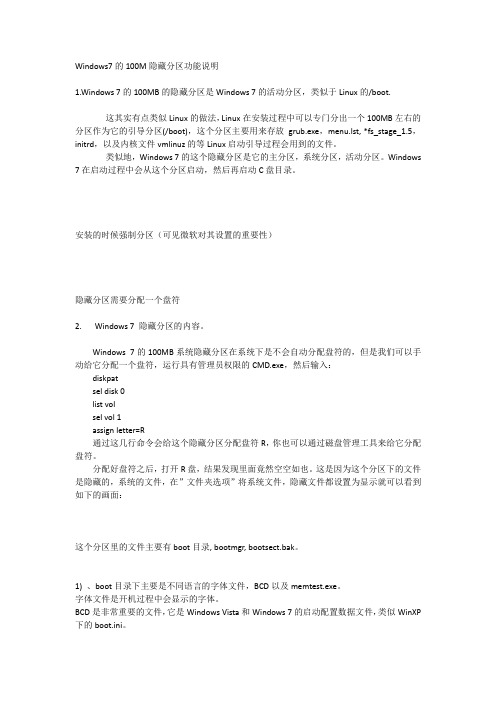
Windows7的100M隐藏分区功能说明1.Windows 7的100MB的隐藏分区是Windows 7的活动分区,类似于Linux的/boot.这其实有点类似Linux的做法,Linux在安装过程中可以专门分出一个100MB左右的分区作为它的引导分区(/boot),这个分区主要用来存放grub.exe,menu.lst, *fs_stage_1.5,initrd,以及内核文件vmlinuz的等Linux启动引导过程会用到的文件。
类似地,Windows 7的这个隐藏分区是它的主分区,系统分区,活动分区。
Windows 7在启动过程中会从这个分区启动,然后再启动C盘目录。
安装的时候强制分区(可见微软对其设置的重要性)隐藏分区需要分配一个盘符2. Windows 7 隐藏分区的内容。
Windows 7的100MB系统隐藏分区在系统下是不会自动分配盘符的,但是我们可以手动给它分配一个盘符,运行具有管理员权限的CMD.exe,然后输入:diskpatsel disk 0list volsel vol 1assign letter=R通过这几行命令会给这个隐藏分区分配盘符R,你也可以通过磁盘管理工具来给它分配盘符。
分配好盘符之后,打开R盘,结果发现里面竟然空空如也。
这是因为这个分区下的文件是隐藏的,系统的文件,在”文件夹选项”将系统文件,隐藏文件都设置为显示就可以看到如下的画面:这个分区里的文件主要有boot目录, bootmgr, bootsect.bak。
1) 、boot目录下主要是不同语言的字体文件,BCD以及memtest.exe。
字体文件是开机过程中会显示的字体。
BCD是非常重要的文件,它是Windows Vista和Windows 7的启动配置数据文件,类似WinXP 下的boot.ini。
Memtest是内存测试工具,你可以在”控制面板à管理工具à内存诊断工具”里设置它在下次开机时运行。
无损删除Windows 7系统隐藏分区的办法

无损删除Windows 7系统隐藏分区的办法很多时候Windows7会将Boot文件夹和一些系统文件放在一个隐藏系统分区中。
其目的可能有二:一是保护系统文件,二是在无光盘时可以启动系统修复功能。
以上说法只是我的猜测可能不对,但它的一个问题是这个分区使用了一个Ntfs格式的主分区,这样当你和我一样喜欢用主分区时主少了一个可选项,下面介绍一下如何无损地删除这个分区。
一、基本步骤1、无损删除隐藏分区。
2、收回分区的空间。
如果你不在意浪费这点空间(32位是100M,64位是1G多一点)可以不做第二步,由于第二步骤工作的方法网上很多我就不介绍了,只是提醒各位,选用的无损分区工具一定要支持你的大硬盘(我的是2*500G)。
下面进入主题,如何无损删除隐藏分区。
二、工具软件WinPE3.0(Vista或Wind7的P版),如果你和我一样有二个硬盘,并且每个上面都有WIN7(Vista)的话甚至可以不用任工具软件。
三、操作步骤1、用除了要删除隐藏分区的硬盘以外的系统盘开机也就是说如果你要删除的分区在第一个硬盘上你就用第二个硬盘或光盘上的系统操作。
注意必须用Win7或Vista不能用XP,否则可能要丢失数据。
2、打开WiNdows的磁盘管理工具给隐藏分区指定一个盘符(不要问我怎么做^-^),如假设为W。
3、进入命令窗口(CMD)运行以下命令W:回车attrib *.* -h -s -r 回车dir /ah 回车记下有什么文件夹,比如有Boot 、XX…………attrib -h -s -r boot 回车attrib -h -s -r xx 回车cd bootattrib *.* -h -s -r 回车cd \ 回车xcopy *.* c:\ /s /y 回车注意这个地方不一定是C:它应该是你要处理的系统中Win7所在的盘符。
deletree /y *.*Exit 回车这一段的步骤是你用WinPe时,可能没有其它工具时的办法,目的就是把隐藏分区中的文件复制到Win7所在的盘中。
在win7电脑中,如何将占内存的隐藏文件删除掉?
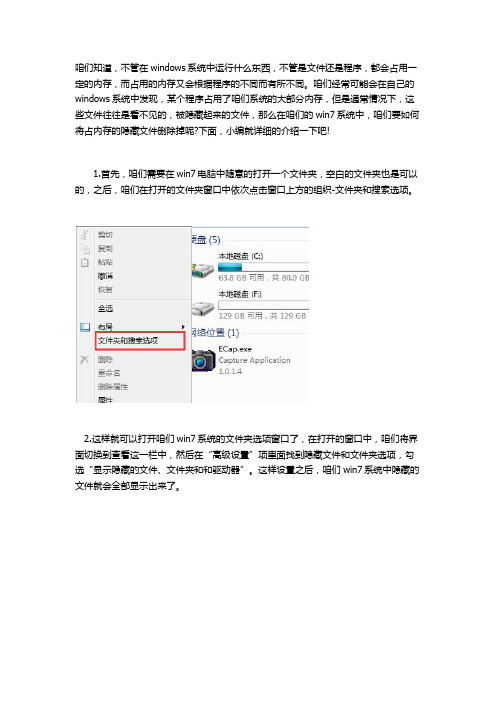
咱们知道,不管在windows系统中运行什么东西,不管是文件还是程序,都会占用一定的内存,而占用的内存又会根据程序的不同而有所不同。
咱们经常可能会在自己的windows系统中发现,某个程序占用了咱们系统的大部分内存,但是通常情况下,这些文件往往是看不见的,被隐藏起来的文件,那么在咱们的win7系统中,咱们要如何将占内存的隐藏文件删除掉呢?下面,小编就详细的介绍一下吧!
1.首先,咱们需要在win7电脑中随意的打开一个文件夹,空白的文件夹也是可以的,之后,咱们在打开的文件夹窗口中依次点击窗口上方的组织-文件夹和搜索选项。
2.这样就可以打开咱们win7系统的文件夹选项窗口了,在打开的窗口中,咱们将界面切换到查看这一栏中,然后在“高级设置”项里面找到隐藏文件和文件夹选项,勾选“显示隐藏的文件、文件夹和和驱动器”。
这样设置之后,咱们win7系统中隐藏的文件就会全部显示出来了。
3.之后,咱们打开C:\Program Files目录,在该文件夹下,使用鼠标右键选择“排序方式”,修改日期排序,并且在找到隐藏的软件后,把它删除即可。
删除品牌机隐藏分区指南(详解)

联想笔记本删除隐藏分区的方法很简单!!在群里面聊天的时候突然就扯到了隐藏分区,然后就百度了下,发现一帖子写的挺简单。
心里一动,试下咋样,要是真的话以后删隐藏分区的时候也方便些,说干就干。
经过本人验证,确实挺简单的。
下面说方法吧:这是效果这是过程图:最后一步由于激动,命令写错了。
下面步骤:用管理员的身份启动命令提示符(开始-> 所以程序-> 附件-〉命令提示符-〉右键选择以管理员身份运行) ,并输入“diskpart.exe”(不含引号,下同),敲回车2:Diskpart运行以后,会转入DISKPART提示符,输入“rescan”命令敲回车,扫描硬盘配置3:输入“list disk”敲回车,显示磁盘列表4:输入“select disk 磁盘号”(没有加迅盘的填0,加过迅盘的填1) 敲回车,将选择隐藏分区所在的磁盘。
5:输入“list partition”命令,敲回车,显示所选择磁盘的分区6:输入select partition 分区号(我的分区号是2)敲回车,选择隐藏分区的分区号。
7:输入delete partition override 删除隐藏分区。
再打开磁盘管理即可对此分区进行分配盘符和格式化,然后就可以使用或并入其他分区ps:本来只是想试试看可以不的,所以运行cmd的时候没用那个管理员模式,以为这样到最后一步肯定要提示我权限不够,谁知道最后直接给删了,想哭。
留着以后装win7吧!楼主选择的最佳答案很多笔记本厂商为了方便用户安装及恢复系统,都采用了一键恢复系统。
通过一键恢复,笔记本用户可以方便地恢复Vista操作系统及驱动程序。
但是,由于一键恢复功能需要占用一定的硬盘空间(通常为5GB~10GB),而大多数用户都不习惯使用预置的Vista系统,这样一来恢复分区就成了累赘,还浪费笔记本硬盘的空间。
如何才能把它们都删掉,恢复笔记本硬盘的空间呢?删除普通隐藏恢复分区Dell的笔记本、ThinkPad X31以前的ThinkPad笔记本及其他很多笔记本的一键恢复都是采用隐藏分区的方式,将恢复系统的数据放在硬盘上。
如何彻底删除硬盘上被隐藏的分区
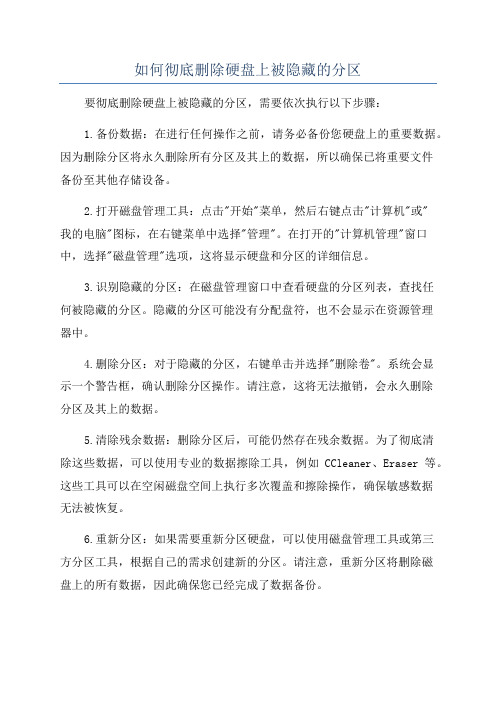
如何彻底删除硬盘上被隐藏的分区要彻底删除硬盘上被隐藏的分区,需要依次执行以下步骤:1.备份数据:在进行任何操作之前,请务必备份您硬盘上的重要数据。
因为删除分区将永久删除所有分区及其上的数据,所以确保已将重要文件备份至其他存储设备。
2.打开磁盘管理工具:点击"开始"菜单,然后右键点击"计算机"或"我的电脑"图标,在右键菜单中选择"管理"。
在打开的"计算机管理"窗口中,选择"磁盘管理"选项,这将显示硬盘和分区的详细信息。
3.识别隐藏的分区:在磁盘管理窗口中查看硬盘的分区列表,查找任何被隐藏的分区。
隐藏的分区可能没有分配盘符,也不会显示在资源管理器中。
4.删除分区:对于隐藏的分区,右键单击并选择"删除卷"。
系统会显示一个警告框,确认删除分区操作。
请注意,这将无法撤销,会永久删除分区及其上的数据。
5.清除残余数据:删除分区后,可能仍然存在残余数据。
为了彻底清除这些数据,可以使用专业的数据擦除工具,例如CCleaner、Eraser等。
这些工具可以在空闲磁盘空间上执行多次覆盖和擦除操作,确保敏感数据无法被恢复。
6.重新分区:如果需要重新分区硬盘,可以使用磁盘管理工具或第三方分区工具,根据自己的需求创建新的分区。
请注意,重新分区将删除磁盘上的所有数据,因此确保您已经完成了数据备份。
7.格式化新分区:创建分区后,需要进行格式化操作,以准备分区用于存储数据。
通过右键单击新分区并选择"格式化"选项,选择文件系统和其他格式选项。
请注意,格式化也将删除分区上的所有数据,因此在进行此操作之前,请确保已备份重要文件。
通过以上步骤,您可以彻底删除硬盘上的被隐藏分区,并重新分区以满足您的需求。
但请注意,上述操作属于高级操作,一定要小心谨慎,以免不小心删除了其他分区或丢失数据。
win7隐藏硬盘分区访问

win7隐藏硬盘分区访问
在每个人电脑里都或多或少有着一些自己的“小秘密”,不愿意被被人看到,但是在某些情况下自己的电脑难免会有其他人使用,为此店铺为大家整理推荐了相关的知识,希望大家喜欢。
win7隐藏硬盘分区访问的方法
首先,将需要隐藏的文件统一放置在同一个盘符下,接下来在”桌面“---”计算机“上点击右键---打开”管理“窗口---”存储“---”磁盘管理(本地)“
第二步,在所需要隐藏的分区上点右键,选择”更改驱动器号和路径“。
第三步,在弹出的窗口中选择当前分区的驱动器号(我这里就是F:),然后点击删除按钮,会出现如下两个提醒,都选择”是“。
经过上述操作后,这个分区就已经彻底从”计算机“里消失了,当下次我们需要让这个分区显现出来的时候,只需重复上面的第二步,并重新给这个分区添加一个驱动器号就可以了。
- 1、下载文档前请自行甄别文档内容的完整性,平台不提供额外的编辑、内容补充、找答案等附加服务。
- 2、"仅部分预览"的文档,不可在线预览部分如存在完整性等问题,可反馈申请退款(可完整预览的文档不适用该条件!)。
- 3、如文档侵犯您的权益,请联系客服反馈,我们会尽快为您处理(人工客服工作时间:9:00-18:30)。
删除win7隐藏分区
1、什么是100M隐藏分区
这个大小为100M的隐藏分区对于Windows 7至关重要,它保存了系统引导文件和磁盘引导扇区的信息。
如果它丢失或者被破坏对于Windows 7来说将是灾难性的。
总的来说,将Windows 7的引导文件保存在一个隐藏分区中无疑加强了其安全性。
但是,因为目标单一也容易成为攻击的对象。
因此,建议大家不要为该隐藏分区分配驱动器号,这样就能够在较大程度上杜绝人为或者病毒木马对其造成破坏。
2、如何避免产生100M隐藏分区
在安装Windows7选择分区时,请自己先创建好一个分区并且格式化好或者在安装系统选择分区时格式化,这样可以避免系统自己创建100M隐藏分区。
给大家看一个创建100M分区的例子。
3、已经有了,该如何删除这一分区
一、使用带有分区工具的WinPE启动系统,一定要使用光盘或U盘上的WinPE启动,不要使用安装在硬盘的WinPE启动。
二、使用分区工具如WINPM,将100M的隐藏分区删除,然后将这个删除的分区合并到别的分区去。
接着把Windows 7所在的安装分区如C盘设置为活动分区。
三、单击“开始”菜单,选“程序→命令提示符”,输入“c:\windows\system32>bcdboot c:\windows /s c:”并回车,修复Windows 7的引导启动。
四、重新启动电脑进入Windows 7,问题已经解决了。
提示:在安装Windows 7时不要删除硬盘已有的分区,也不要创建新的分区,一定要选择现有的分区来安装,只有这样才能避免Windows 7自动创建的100M隐藏分区。
如果是新硬盘,可以使用别的Windows系统或分区工具来把硬盘分好区。
最好使用别的Windows系统安装分区,分好区后就可以退出安装并重新启动,转而使用Windows 7启动安装。
